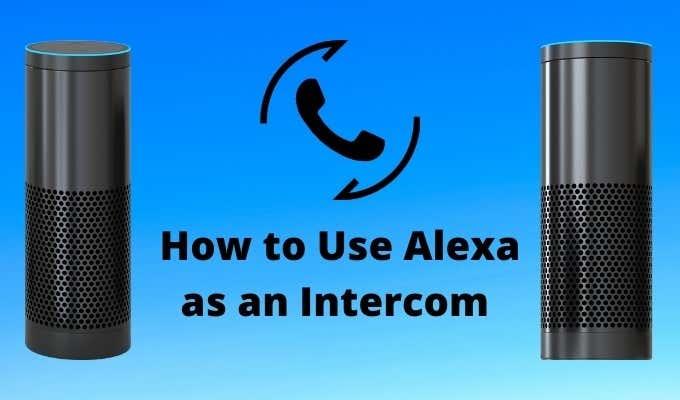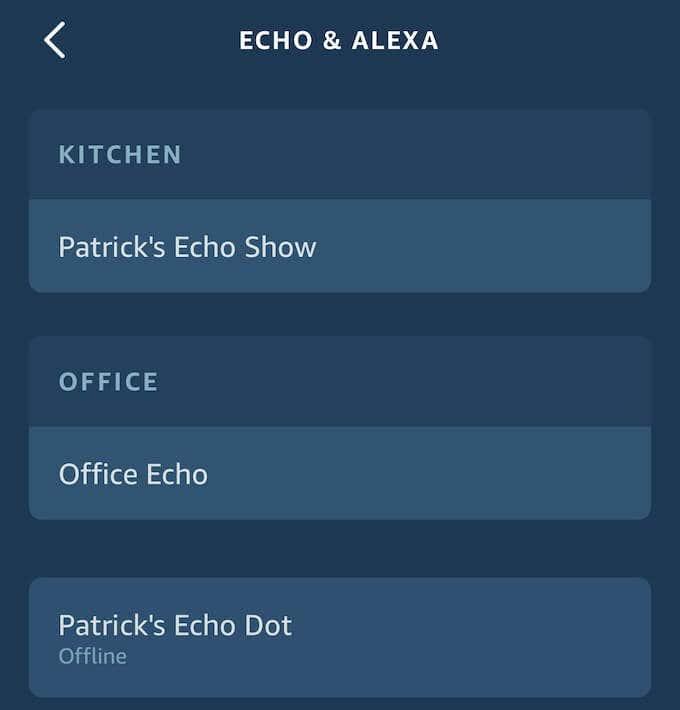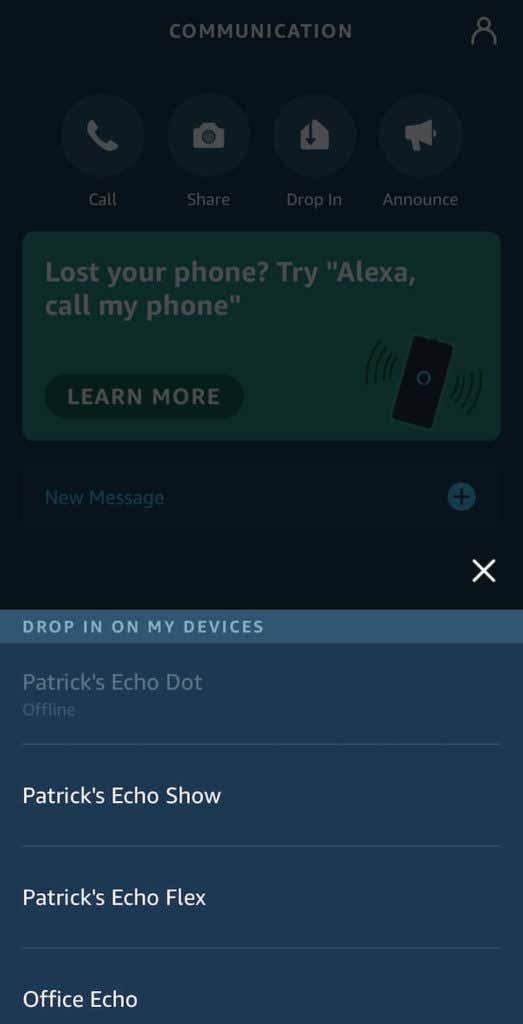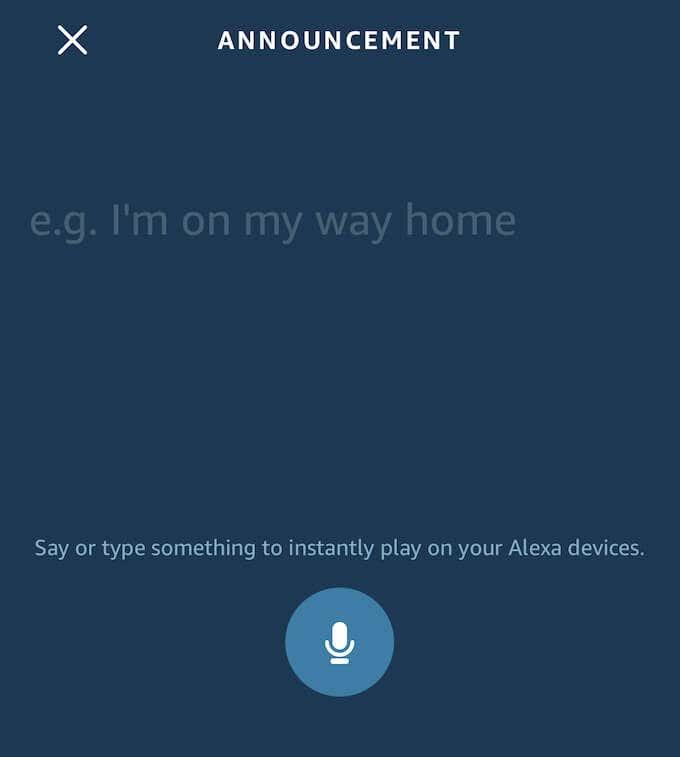Amazonin Alexa on ääriään myöten täynnä ominaisuuksia ja toimintoja, jotka tekevät siitä yhden markkinoiden parhaista älykkäistä avustajista. Yksi sen tehokkaimmista ominaisuuksista on kyky käyttää sitä sisäpuhelimena.
On olemassa useita tapoja käyttää tätä ominaisuutta. Voit käyttää Alexaa sisäpuhelimena tekemällä ilmoituksia yksittäisistä Echo-laitteista tai lähettämällä niitä kaikista kerralla. Tämä ominaisuus on jo sisäänrakennettu, joten sinun ei tarvitse määrittää Alexa Skill -taitoa tai aktivoida mitään. Näin käytät sitä.
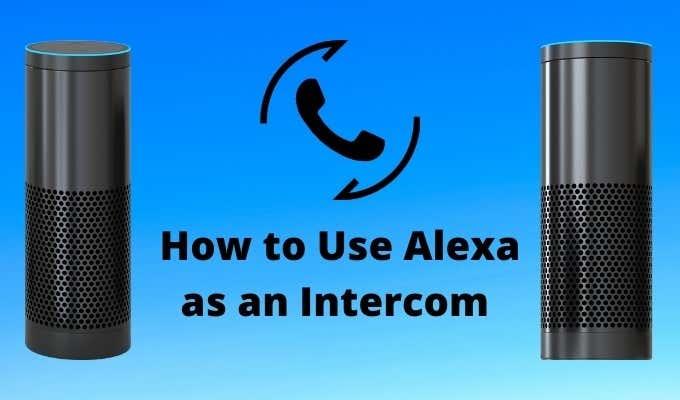
Käytä Alexaa Drop In -puhelimena
Alexalla on ainutlaatuinen ominaisuus, joka ei ole aivan kuin soittaminen. Sen nimi on Drop In . Drop In -sovelluksella sinun ei tarvitse odottaa henkilön vastausta: muodostat vain yhteyden Echoon. Voit puhua sen kaiuttimien kautta ja kuulla mitä tahansa toimintaa laitteen lähellä.
Ottaen huomioon tällaisen ominaisuuden mahdolliset turvallisuusriskit , sinun on ensin otettava se käyttöön ennen kuin voit käyttää ominaisuutta.
Avaa Alexa-sovellus ja napauta Laitteet oikeassa alakulmassa. Napauta Echo & Alexa . Tämä näyttää luettelon kaikista Echo-laitteistasi. Sinun on otettava Drop In käyttöön jokaisessa laitteessa erikseen .
Tämä estää ominaisuutta toimimasta Echosissa, joihin et halua kenenkään törmäävän, kuten makuuhuoneessa. Kukaan ei halua herätä outoon ääneen.
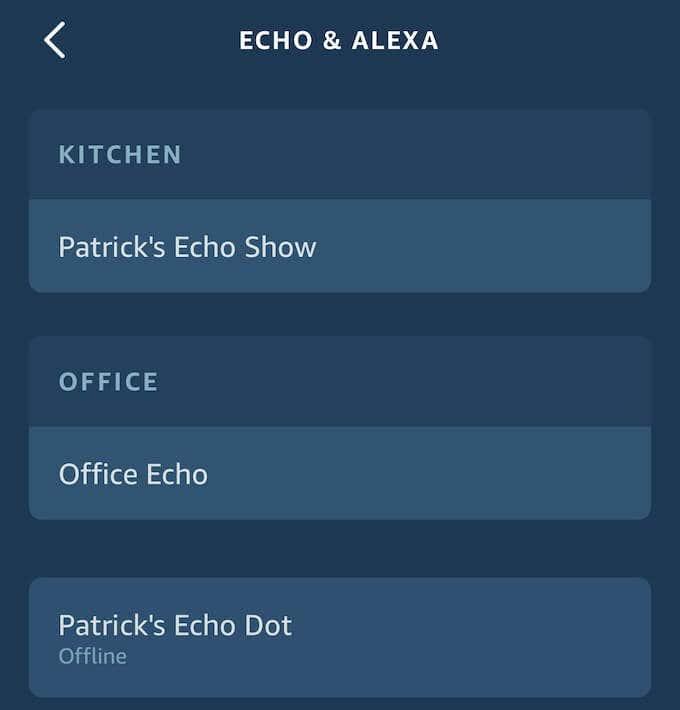
Napauta laitetta ja vieritä alas kohtaan Viestintä. Napauta Drop In . Voit valita kolme asetusta: On, My Household ja Off.
Jos valitset Päällä , vain sallitut yhteyshenkilöt voivat pudota sisään. Jos valitset Oma kotitalous, vain tililläsi olevat laitteet voivat tulla sisään (täydellinen tavoittaaksesi jonkun talon toisella puolella soittamatta.) Jos et halua kenenkään saapuvan paikalle, valitse Pois.
Kuinka pudota sisään
Voit pudota Echo-laitteeseen kahdella tavalla.
1. Voit liittyä tietylle laitteelle. Ensimmäinen ja yleisin tapa on vain sanoa: "Alexa, ota yhteyttä Kitchen Echoon." Voit valita, mihin laitteeseen muodostat yhteyden, jos tiedät nimen.
2. Voit myös hypätä tiettyyn laiteryhmään. Jos esimerkiksi olohuoneessa on useita Echo-laitteita, voit sanoa: "Alexa, poikkea Living Roomiin." Muista, että Echo-laitteiden ryhmän käyttäminen voi joskus aiheuttaa paljon äänipalautetta, joten saatat haluta pudota vain tietylle laitteelle.
Jos haluat puhua koko kotitaloudelle, voit itse asiassa pyytää Alexaa "Palautumaan kaikkialle". Kaikki kotitaloudesi Echo-laitteet, joissa on Drop In käytössä ja joiden asetus ei ole "Älä häiritse", muodostavat yhteyden. Ajattele sitä konferenssipuheluna koko kodin kanssa.
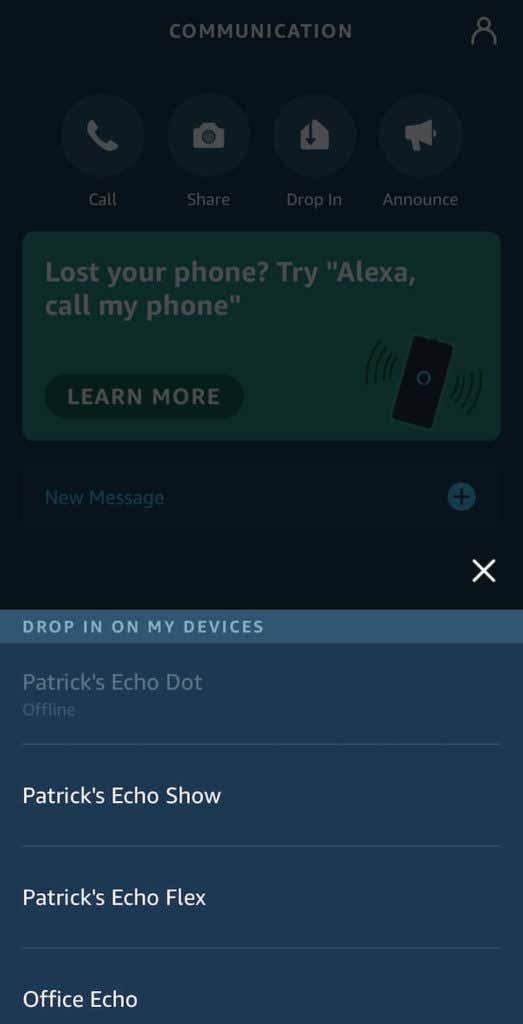
Kun haluat katkaista yhteyden, sano vain "Alexa, end drop in."
Voit myös pudota sisään puhelimesi kautta. Avaa Alexa-sovellus ja napauta Kommunikoi - välilehteä alareunassa. Näytön yläreunassa on neljä vaihtoehtoa: Soita , Jaa , Pudota sisään ja Ilmoita .
Napauta Pudota sisään. Näkyviin tulee luettelo yhteensopivista laitteista. Napauta yhtä ja muodostat yhteyden.
Jos yhdistät laitteeseen, jossa on kamera, kuten Echo Show, sisääntulo toimii kuin videopuhelu. Muuten se on vain ääni, mutta voit sammuttaa mikrofonin, jos haluat vain kuunnella. Tämä on hyödyllinen tapa vanhemmille pitää lapsiaan silmällä heidän ollessaan toisessa huoneessa.
Jos haluat lopettaa puhelun, napauta vain puhelinkuvaketta näytön keskellä.
Varoita jotakuta ennen kuin tulet sisään
Drop Ins ovat tehokas ominaisuus, mutta parhaiten varattu vain kotitalouksien kontakteille. On olemassa oikeutettuja yksityisyydensuojaa koskevia huolenaiheita, jos joku saattaa kuunnella sinua tietämättäsi, koska sisääntuloon ei ole varoitusta.
Jos haluat ilmoittaa jollekulle ennen kuin otat yhteyttä, voit pyytää Alexaa soittamaan tiettyyn laitteeseen tai napauttaa Alexa-sovelluksesi Soita -kuvaketta. Tämä saa laitteen soimaan ennen yhteyden muodostamista.
Kuinka tehdä ilmoitus
Jos kotisi jokaisessa huoneessa on Echo-laite ja sinun on tuotava kaikki yhteen illalliselle, et halua tehdä yksittäisten ilmoitusten vaivaa. Käytä sen sijaan Alexaa sisäpuhelimena juuri tähän tarkoitukseen.
Sinun tarvitsee vain sanoa: "Alexa, ilmoita." Alexa kysyy sitten, mitä haluat viestilläsi sanottavan. Voit nauhoittaa viestin, jossa sanotaan mitä haluat, aina "lihamurska on valmis" ja "kuka päästää koirat ulos? Hau, vau, hau."
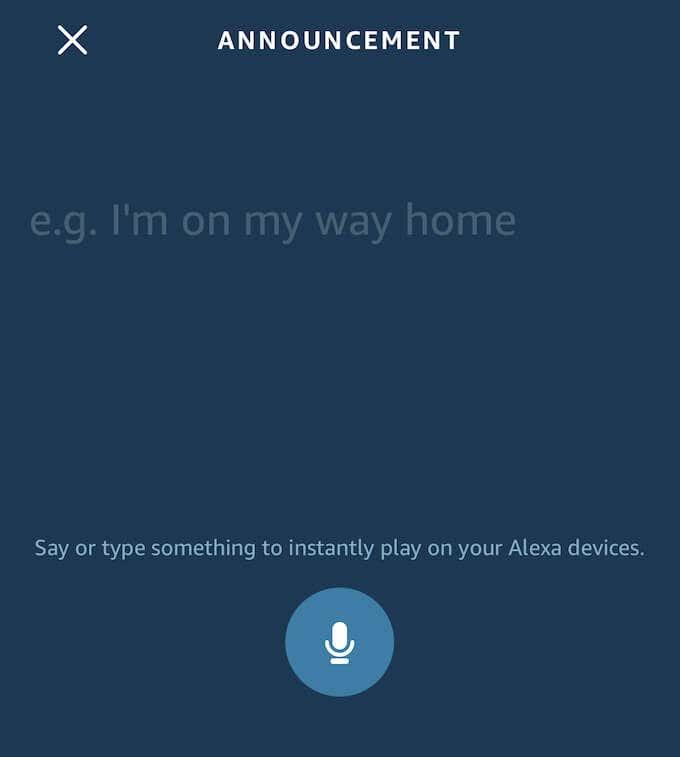
Kun olet lopettanut tallennuksen, kaikki verkossasi olevat laitteet soivat ja lähettävät viestisi. Se on loistava tapa tavoittaa kaikki samaan aikaan. Ilmoitukset ovat kuitenkin vain yksisuuntaisia viestejä. Toisin kuin Drop In -ominaisuus, ilmoituksen vastaanottajat eivät voi puhua takaisin.
Voit myös tehdä ilmoituksen puhelimellasi. Siirry Kommunikoi - välilehdelle ja napauta sitten Ilmoita. Voit kirjoittaa viestisi tai sanoa jotain mikrofoniin ja se toistetaan kaikilla Alexa-laitteillasi.
Hands Free -vaihtoehto välittömään yhteyden muodostamiseen
Alexa Drop In, jossa on ilmoituksia, voi säästää sinut muutamalta askeleelta portaissa ylös ja alas. Yhdistä ne Alexa-taitojen ja -rutiinien kanssa, niin voit jopa hallita monia perheen hommia sen avulla. Oletko asentanut Alexa Drop Inin?